社会人の必須スキルとして知られている「Excel」には、さまざまな関数や機能が備わっています。Excelの機能を使いこなすためには、関数をマスターしておくことが重要です。
今回は、Excel関数の中でも利用頻度が多い「IF関数」について詳しく解説します。非常に便利な関数なので、使った経験がない方や使い方を知りたい方はぜひチェックしてください。
IF関数とは?
IF関数とは、「設定した条件によって値を変化させる関数」のことです。少し複雑に感じますが、IF関数を活用すれば自分が設定した条件に合っているのかいないのかを元に値を変化させてくれます。これだけでは理解ができない方もいるかもしれません。具体的な例を挙げて解説します。
【例① 社内試験の合否を判定したいケース】
例えば、社内で実施した昇格試験のスコアデータから合否の判定をしたい場合です。
各社員の点数がリストに並んでいるなかで、「90点を合格ライン」にすることが決まりました。そこでIF関数を活用します。90点以上は合格・90点より下は不合格だと条件を設定することで、社員が合格か不合格かの値を瞬時に変化させてくれるのです。社員数が多い場合は作業時間を大きく削減することができる関数だと言えます。
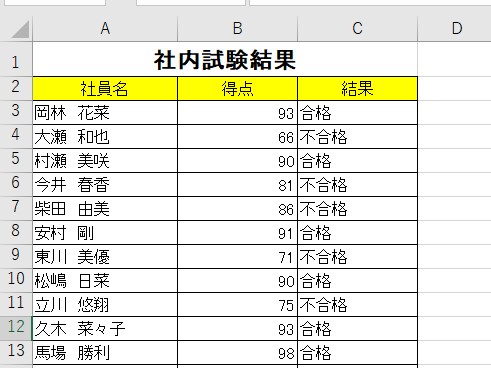
【例② 販売目標を達成したかどうかチェックしたいケース】
今月の新商品を誰が何個売ったのかというデータが並んでいるとしましょう。目標は100個に設定されており、目標を達成できたのかできなかったのかを明確化したいと考えました。その場合、IF関数を使うことで売上個数100個以上を条件に、達成・未達成の値を変化させることができます。
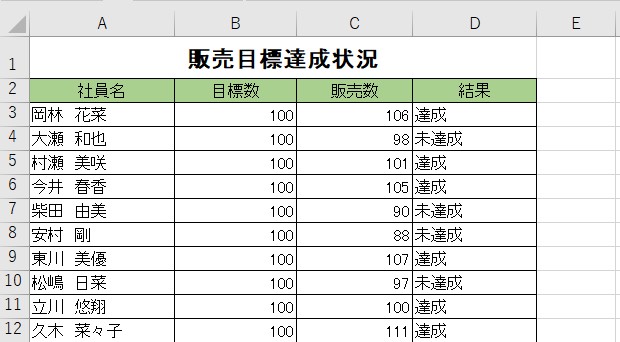
先ほどの例と同様に、データ数が多い場合は瞬時に処理できるIF関数の活用が非常におすすめです。
IF関数の書式
ここからは、具体的なIF関数の使い方をご紹介します。IF関数の書式は以下の通りです。
=IF(論理式,値が真の場合,値が偽の場合)
ExcelでIF関数を使う際はダイアログボックスが出てくるので、直接書式を入力することは少ないかもしれません。しかし、IF関数で活用する最大3つの引数に関しては理解しておく必要があるため、各引数の詳細を解説しましょう。
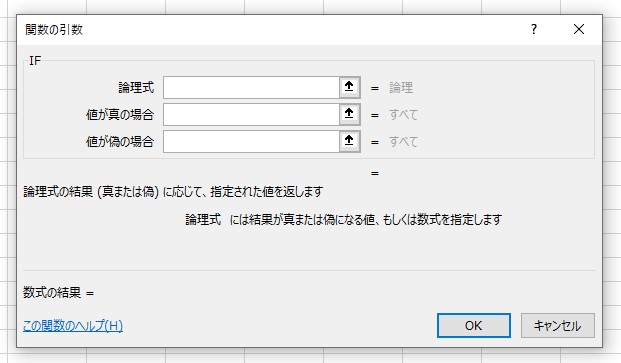
論理式:設定する条件
値が真の場合:設定した条件を満たしている場合(真:TRUE)の場合に変化させる値
値が偽の場合:設定した条件を満たしていない場合(偽:FALSE)の場合に変化させる値
IF関数では「論理式」と「値が真の場合」は入力が必須となりますが、「値が偽の場合」に関しては入力しなくても結果を求めることができます。
論理式
論理式とは設定する条件を表します。冒頭でご紹介した例に当てはめると、「社内試験で90点以上の人」という条件です。
論理式で活用するのは、比較演算子と呼ばれる式です。
「>(大なり)」や「<(小なり)」などを活用します。活用できる比較演算子は以下の通りです。
A>B:AのデータはBのデータより大きい
A<B:AのデータはBのデータより小さい A>=B:AのデータはBのデータ以上
A<=B:AのデータはBのデータ以下
A=B:AのデータとBのデータは等しい
A<>B:AのデータとBのデータは等しくない
例えば、社内試験の点数が90点以上という条件にしたい場合は「社内試験の点数>=90」となります。セルの番号がB2だった場合は、「B2>=90」です。
値が真の場合
「値が真の場合」には、設定した条件を満たしていた場合に表示したい値を記入します。例えば、社内試験が90点以上の人に「合格」と表示したい場合は、“合格”と記入しましょう。
値が偽の場合
「値が偽の場合」には、設定した条件を満たしていない場合に表示したい値を記入します。
例えば、社内試験が90点以上でない(90点より下の)人に「不合格」と表示したい場合は、“不合格”と記入しましょう。
例①を表す書式は以下の通りです。
=IF(B2>=90,“合格”,“不合格”)
※数式内に文字列を含む場合は、“”(ダブルクォーテーション)で囲まなければいけないルールがあります。
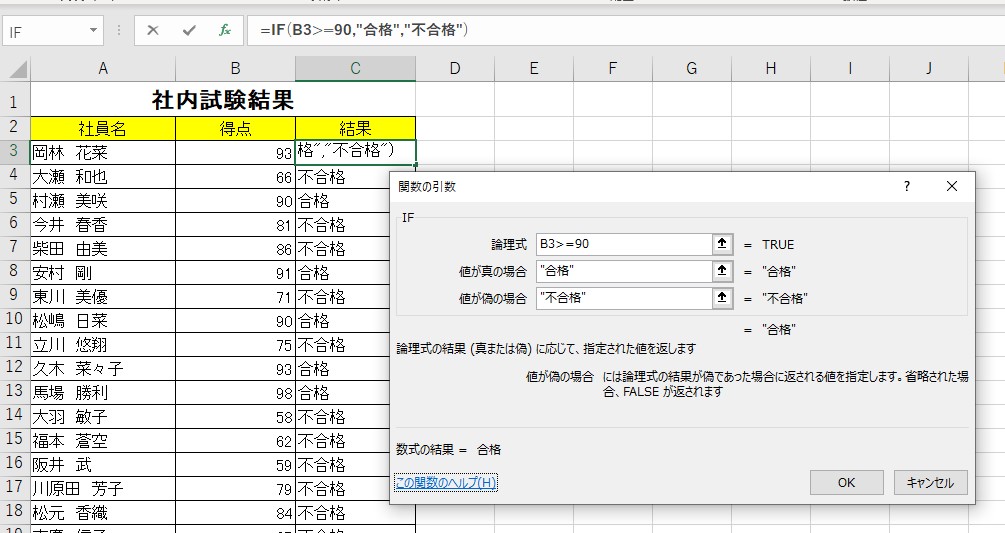
IF関数を利用してできる仕事とは?
IF関数はさまざまな場面で活用することができます。職業を限定することなく、データの条件に合わせて値を変化させたい場合は積極的に活用するといいでしょう。
記事の中で例として解説した、社内試験の合否や面談の有無以外にも、忘年会の会費を年齢別に提示したい場合や旅行先を旅費によって判断したい場合などにも活用できます。
ビジネスシーンではもちろんのこと、個人的なデータの管理でも活用することができる関数なので、マスターしておくことがおすすめです。
まとめ
難しいと感じてしまいがちなIF関数ですが、基本的な使い方は非常にシンプルです。ここで、もう一度書式をおさらいします。
=IF(論理式,値が真の場合,値が偽の場合)
※書式内で文字列を使用する際は「“”」で囲む必要があります。
活用できる場面も多く、利便性の高い関数なので知っておいて損はありません。この記事を参考に、一度Excelでチャレンジしてみることがおすすめです。
IF関数をマスターして、ビジネスでも作業の効率化を目指しましょう。
なお、リンクアカデミーが運営するパソコンスクールAVIVA(アビバ)では、受講者のExcelレベルに応じたレベルの講座が用意してあるので、自分に合ったレベルの講座から始めてステップアップしていくことができます。
また、業務効率化に特化して学びたいという方向けに、具体的なケーススタディから学ぶExcel仕事術という講座シリーズもありますので、アビバのExcel講座が気になった方は、ぜひ一度資料請求や無料体験をお申し込みください。
【詳細ページ】パソコンスクールアビバのExcel講座の詳細を見る
【関連ページ】パソコン教室AVIVA(アビバ)のExcel関連講座まとめ